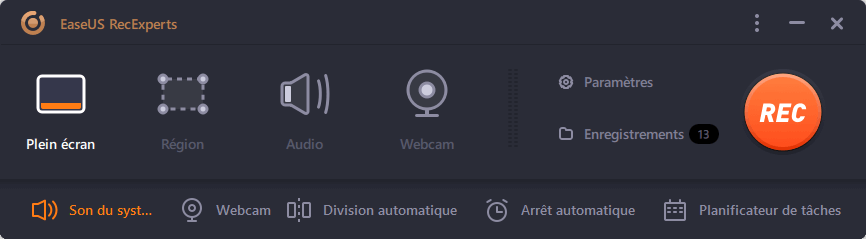-
![]()
Lionel
Lionel est passionné de technologie informatique, il fait partie de l'équipe EaseUS depuis 8 ans, spécialisé dans le domaine de la récupération de données, de la gestion de partition, de la sauvegarde de données.…Lire la suite -
![]()
Nathalie
Nathalie est une rédactrice chez EaseUS depuis mars 2015. Elle est passionée d'informatique, ses articles parlent surtout de récupération et de sauvegarde de données, elle aime aussi faire des vidéos! Si vous avez des propositions d'articles à elle soumettre, vous pouvez lui contacter par Facebook ou Twitter, à bientôt!…Lire la suite -
![]()
Mélanie
Mélanie est une rédactrice qui vient de rejoindre EaseUS. Elle est passionnée d'informatique et ses articles portent principalement sur la sauvegarde des données et le partitionnement des disques.…Lire la suite -
![]()
Arnaud
Arnaud est spécialisé dans le domaine de la récupération de données, de la gestion de partition, de la sauvegarde de données.…Lire la suite -
![]()
Soleil
Soleil est passionnée d'informatique et a étudié et réalisé des produits. Elle fait partie de l'équipe d'EaseUS depuis 5 ans et se concentre sur la récupération des données, la gestion des partitions et la sauvegarde des données.…Lire la suite -
![]()
Flavie
Flavie est une rédactrice qui vient de rejoindre EaseUS. Elle est passionnée d'informatique et ses articles portent principalement sur la sauvegarde des données et le partitionnement des disques.…Lire la suite -
![]()
Aveline
Aveline est une nouvelle rédactrice chez EaseUS. Elle est une passionnée de technologie. Ses articles se concentrent principalement sur la récupération de données et les outils multimédias, domaines dans lesquels elle apporte son expertise approfondie.…Lire la suite
Sommaire
0 Vues |
0 min lecture
Il existe de nombreux meilleurs enregistreurs d'écran gratuits qui peuvent vous aider à capturer l'écran, à enregistrer le jeu ou à effectuer d'autres activités d'enregistrement d'écran sur votre ordinateur en toute simplicité. Cependant, vous constaterez qu'il y aura toujours un filigrane sur vos fichiers vidéo capturés après l'enregistrement. Parfois, ces filigranes peuvent vous gêner, ce qui rendra la vidéo presque inutile. Alors comment résoudre ce problème ?
Pour résoudre le problème, il vous suffit d'avoir un enregistreur d'écran sans filigrane. C'est pourquoi nous vous présentons 12 enregistreurs d'écran gratuits sans filigrane avec toutes les fonctionnalités. Continuez à lire pour trouver celui qui répond le mieux à vos besoins.
Top 14 des meilleurs enregistreurs d'écran gratuits sans filigrane
Sur cette page, vous pouvez apprendre le meilleur des 12 enregistreurs d'écran sans filigrane. Pour trouver rapidement celui qui vous convient, vous pouvez consulter le tableau ci-dessous.
| Produit | Système d'exploitation | Sélection de zone | Outil de montage |
|---|---|---|---|
| EaseUS RecExperts | Win/Mac | Oui | Oui |
| OBS Studio | Win/Mac/Linux | Oui | Non |
| ActivePresenter | Win/Mac | Oui | Oui |
| Icecream Screen Recorder | Win/Mac | Oui | Oui |
| Screencast-O-Matic | Win/Mac | Oui | Oui |
| TinyTake | Win/Mac | Oui | Oui |
| Free Cam | Win | Oui | Oui |
| ShareX | Win | Oui | Non |
| Fraps | Win/Mac/Linux | Oui | Non |
| VLC Media Player | Win | Non | Non |
| Windows 10 Game DVR | Win | Non | Non |
| QuickTime Player | Mac | Oui | Non |
| Screencastify | Win/Mac/Linux (Online) | Non | Oui |
| ScreenCam | Android | Non | Oui |
Top 1. EaseUS RecExperts
Nous vous présentons ici un excellent enregistreur d'écran sans filigrane pour vous aider à enregistrer l'écran - EaseUS RecExperts.
Pour les utilisateurs travaillant avec un enregistreur d'écran Mac, vous pouvez facilement enregistrer votre écran ou capturer vos vidéos préférées en quelques clics. Il ne laissera pas de filigrane sur vos enregistrements, ce qui vous permettra de partager rapidement les vidéos enregistrées sur les plateformes de médias sociaux. En outre, il vous permet de fixer une heure précise pour l'enregistrement, ce qui est le mieux pour la capture de réunions et de flux en direct.
Si vous utilisez EaseUS RecExperts for Windows, vous trouverez d'autres fonctionnalités étonnantes. Outre les options d'enregistrement de base, vous pouvez ajouter des lignes, des textes, des flèches ou utiliser le Spotlight pour mettre en évidence le contenu important pendant l'enregistrement. Une fois l'enregistrement terminé, il vous permet d'améliorer la qualité, de compresser ou de modifier le fichier, etc.
Avantages:
- Sauvegarder les images enregistrées au format MP4, GIF, M4A, etc.
- Vous permet d'enregistrer l'écran et la webcam de manière flexible
- Prendre en charge de la création d'un enregistrement programmé
- Capturer de la vidéo et de l'audio avec une sortie de haute qualité
Désavantages:
- Durée d'enregistrement limitée pour la version gratuite
Téléchargez maintenant EaseUS RecExperts pour explorer plus de fonctionnalités!
Top 2. OBS Studio
OBS Studio est un enregistreur d'écran gratuit et open source pour l'enregistrement vidéo et la diffusion en direct, qui vous permet d'enregistrer facilement l'écran sans filigrane. Cet enregistreur d'écran gratuit pour PC sans filigrane peut capturer et mélanger de la vidéo ou de l'audio avec des performances élevées et créer des scènes composées de plusieurs sources, notamment des captures Windows, des images, du texte, des webcams, des cartes de capture, etc. De plus, il vous donne accès à un large éventail d'options de configuration pour peaufiner tous les aspects de la diffusion ou de l'enregistrement.
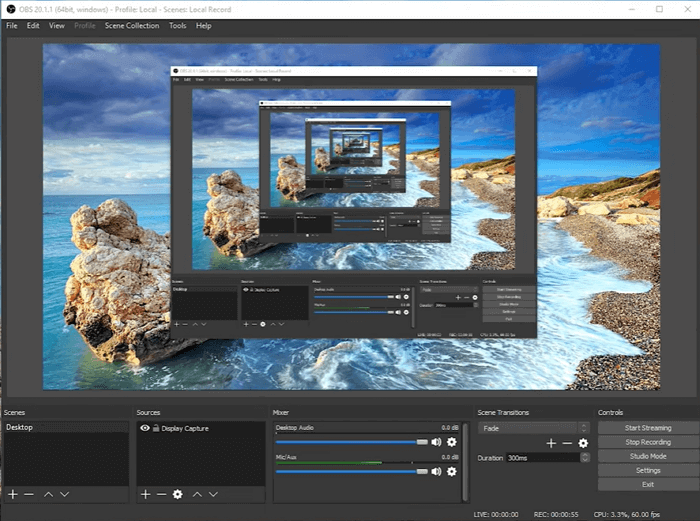
Avantages:
- Compatible avec Windows, macOS et Linux
- Entièrement gratuit et open source
- Le "Dock" modulaire vous permet de réorganiser l'aménagement exactement comme vous le souhaitez
- Prendre en charge plusieurs transitions différentes et personnalisables
- Soutenir un excellent montage audio et vidéo
Désavantages:
- Un peu compliqué pour les débutants
Top 3. ActivePresenter
ActivePresenter est un autre logiciel gratuit d'enregistrement d'écran pour les utilisateurs de Windows et de Mac. Il vous permet d'enregistrer votre écran, votre webcam, votre microphone et vos appareils. Il vous permet d'enregistrer votre écran sous forme de vidéo en mouvement et de l'intégrer dans une diapositive pour un montage ultérieur. En outre, cet enregistreur d'écran sans filigrane offre également de nombreux outils d'édition vidéo, notamment le recadrage, la division, le burinage, et bien d'autres encore. Vous pouvez enregistrer et éditer des vidéos avec ce logiciel tout-en-un.
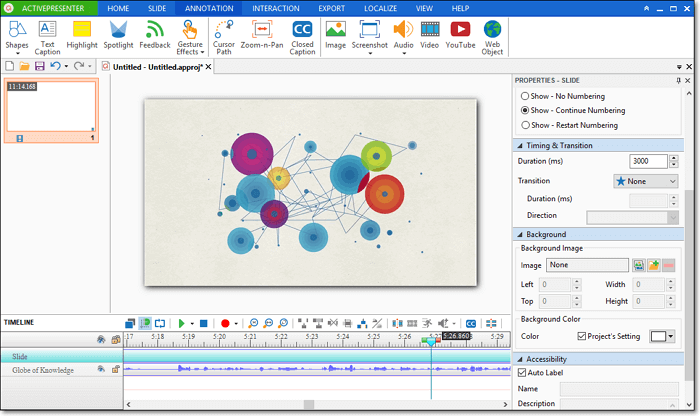
Avantages:
- Compatible avec Windows, macOS et Android
- Prendre en charge la capture d'écran intelligente
- Offrir des outils d'édition audio et vidéo de base et avancés
Désavantages:
- Un peu difficile pour les débutants
Top 4. Icecream Screen Recorder
Un autre enregistreur d'écran sans filigrane est Icecream Screen Recorder. Ce logiciel fonctionne parfaitement sur Windows et Mac. Il vous permet d'enregistrer vos jeux préférés, vos webinaires, votre diffusion audio ou vidéo en direct, vos appels Skype et bien plus encore. En plus de cela, vous pouvez également enregistrer votre écran avec l'audio et la webcam en même temps. Ce logiciel facilitera votre travail.
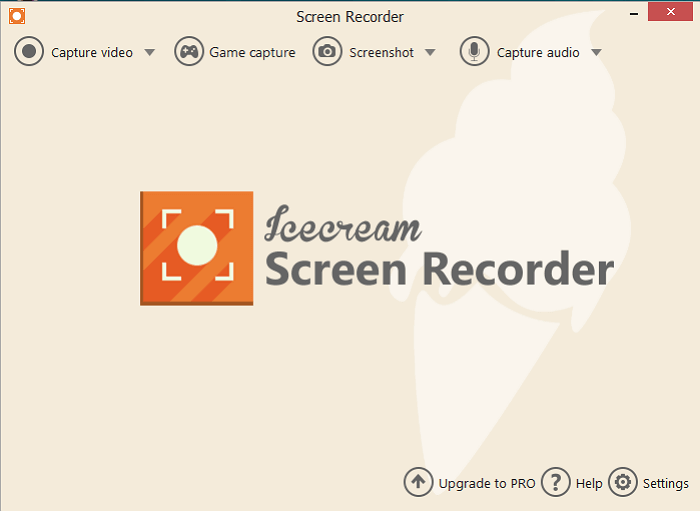
Avantages:
- Compatible avec Windows, macOS et Android
- Prise en charge de l'enregistrement de n'importe quelle zone de l'écran, de la webcam, de l'audio et du jeu
- Téléchargez directement vos enregistrements sur YouTube, Dropbox et Google Drive
Désavantages:
- Pour la version gratuite, vous ne pouvez enregistrer que dans les 5 minutes
Top 5. Screencast-O-Matic
Screencast-O-Matic est un merveilleux enregistreur d'écran sans filigrane qui vous permet de capturer facilement votre écran. Grâce à cette capture d'écran, vous pouvez enregistrer le plein écran ou une zone sélectionnée selon vos besoins, ajouter une webcam et utiliser des narrations pour personnaliser votre vidéo. En outre, elle offre un moyen facile de télécharger votre vidéo capturée sur YouTube. Si vous avez besoin de plus de fonctions, vous pouvez essayer la version payante, qui n'ajoutera pas de filigrane à votre vidéo de sortie.
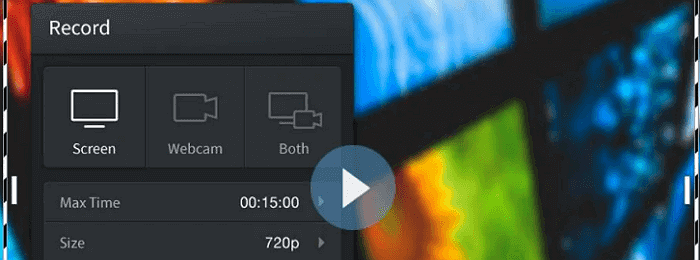
Avantages:
- Simple et facile à utiliser
- Créer une vidéo en utilisant divers outils pour zoomer, ajouter du texte et des images
- Partager des enregistrements sur des sites de médias sociaux comme YouTube
Désavantages:
- Il peut enregistrer des audios d'ordinateur, mais cette fonction est réservée aux ordinateurs fonctionnant sous Windows
Top 6. TinyTake
TinyTake est une autre capture d'écran gratuite sans filigrane pour les utilisateurs de Windows et Mac. Cette capture d'écran vous permet d'enregistrer des images et des vidéos depuis votre écran, en plus, vous pouvez aussi enregistrer des vidéos depuis la webcam. Après l'enregistrement, vous pouvez ajouter des commentaires et partager ces fichiers vidéo ou audio avec d'autres en quelques minutes.

Avantages:
- Capturez une région sélectionnée, une fenêtre ou le plein écran
- Stocker les captures d'écran et les vidéos dans le nuage
- Ouvrir, annoter et partager une image existante
Désavantages:
- Enregistrez une vidéo pour votre écran (jusqu'à 120 minutes)
Top 7. Free Cam
En tant qu'enregistreur d'écran gratuit sans filigrane, Free Cam peut vous aider à capturer des vidéos sur votre ordinateur facilement et rapidement. Pendant la capture d'écran, vous pouvez mettre en évidence le curseur de votre souris et activer les clics de la souris pour mettre en évidence les détails et les étapes importantes. Cet enregistreur d'écran gratuit vous permet de capturer une vidéo 760p en douceur. Si vous souhaitez améliorer la qualité de la vidéo, vous pouvez passer à la version pro. Outre la capture d'écran, vous pouvez choisir d'enregistrer le microphone ou le son du système selon vos besoins.
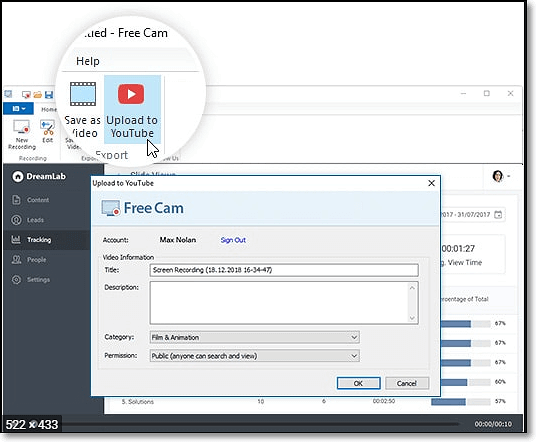
Avantages:
- Enregistrez toutes les parties de votre écran selon vos besoins
- Supprimez les bruits de fond et peaufinez votre son en suivant des étapes simples
- Propose quelques outils d'édition de base comme le découpage
Désavantages:
- Uniquement pour Windows
Top 8. ShareX
ShareX est l'un des enregistreurs d'écran gratuits sans filigrane les plus populaires sur le marché. Ce logiciel vous permet de capturer votre écran avec un plein écran, une fenêtre spécifique ou un regin sélectionné. Une fois l'enregistrement effectué, la vidéo de sortie sera automatiquement sauvegardée sur votre ordinateur avec une haute qualité. De plus, il dispose d'une fonction d'enregistrement rapide de l'écran sans fonctions illimitées. Cet enregistreur d'écran open source peut être une bonne option pour vous.
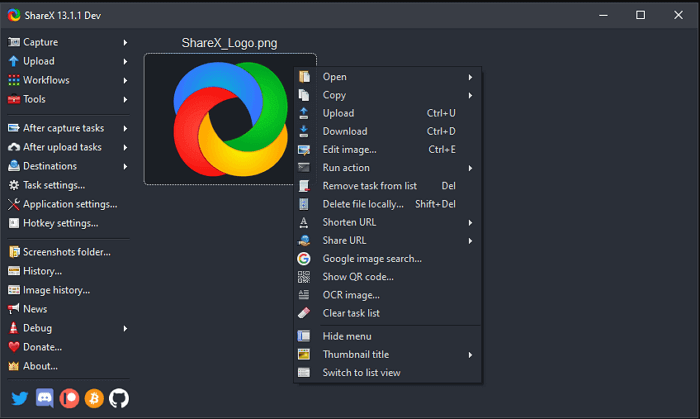
Avantages:
- Libre et open- source
- Pas de taille de fichier et de délais
- Téléchargez directement vos enregistrements vidéo et audio sur YouTube ou d'autres plateformes
Désavantages:
- Interface utilisateur de base
Top 9. Fraps
Fraps est un incroyable enregistreur d'écran pour PC sans filigrane, aux performances professionnelles en matière de capture vidéo. Qu'il s'agisse de créer des tutoriels vidéo, de capturer des vidéos en streaming ou de prendre des captures d'écran, vous pouvez toujours utiliser cet enregistreur d'écran Windows pour toutes ces tâches.
L'un de ses points forts est que ce logiciel affiche le nombre d'images par seconde que vous obtenez dans le coin de votre écran pendant l'enregistrement, et il vous permet également de régler le FPS en fonction de vos besoins, de 1 à 120 images par seconde !
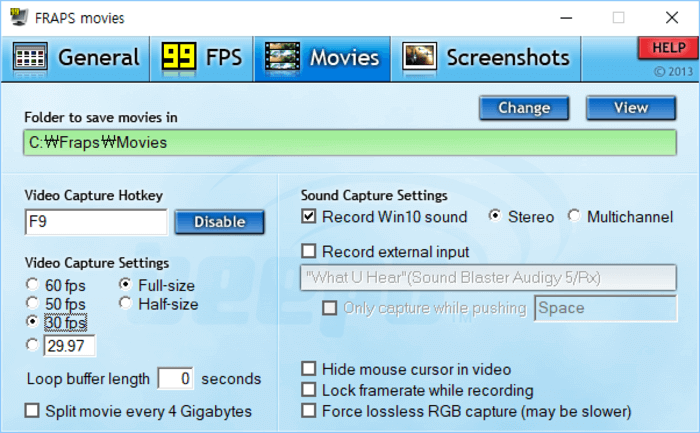
Avantages:
- Prise en charge de l'enregistrement de l'écran, de la webcam et même de l'audio
- Permet d'enregistrer le gameplay sans filigrane ni décalage
- Capture audio et vidéo jusqu'à 7680x4800
Désavantages:
- L'interface est un peu dépassée
Top 10. VLC Media Player
En dehors d'OBS que nous avons mentionné précédemment, il y a un autre enregistreur d'écran open-source qui vous permet d'enregistrer l'écran sans filigrane, qui est VLC Media Player.
Que vous utilisiez un ordinateur Windows, macOS ou même Linux, vous pouvez utiliser ce logiciel gratuit pour lancer toute activité d'enregistrement d'écran haute résolution en quelques clics. Contrairement à d'autres programmes, VLC est entièrement gratuit, et il ne laissera jamais de filigrane sur vos enregistrements.
Enfin, vous pouvez l'utiliser pour enregistrer tout ce qui se trouve sur votre ordinateur, sans limite de temps. Pour conclure, VLC est un enregistreur d'écran gratuit à durée illimitée sans filigrane pour presque tous les utilisateurs.
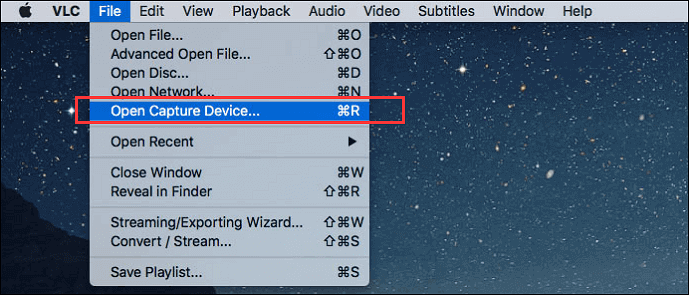
Avantages:
- Logiciel de capture d'écran multiplateforme
- Il n'y a pas de limite de temps pour l'enregistrement
- Exportation des enregistrements dans différents formats
Désavantages:
- Ne prend en charge que les options d'enregistrement d'écran de base
Top 11. Windows 10 Game DVR
Si vous utilisez Windows 10 PC, vous pouvez essayer Windows 10 Game DVR - un enregistreur d'écran intégré. Il est principalement conçu pour aider les utilisateurs à capturer leur gameplay préféré, mais si vous le souhaitez, vous pouvez également l'utiliser pour enregistrer tout ce qui se trouve sur votre écran d'ordinateur, y compris les conférences, les podcasts, les appels vidéo, etc. Plus important encore, il s'agit d'un programme d'enregistrement d'écran intégré et totalement gratuit, ce qui signifie que vous n'avez pas besoin de télécharger ou d'installer un logiciel tiers.
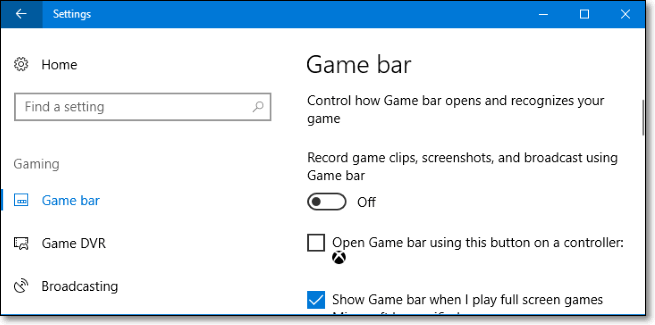
Avantages:
- Entièrement gratuit et facile à utiliser
- Des outils d'édition simples et intuitifs comme le découpage et la coupe
- Pas de filigrane sur les images enregistrées
Désavantages:
- Ne propose pas beaucoup de modes d'enregistrement
- Ne fonctionne que sur l'ordinateur Windows 10
Top 12. QuickTime Player
QuickTime Player est un lecteur multimédia multifonctionnel pour les utilisateurs de Mac. En fait, il ne s'agit pas seulement d'un lecteur mais aussi d'un enregistreur d'écran. Cette capture d'écran gratuite peut vous aider à enregistrer et à partager ce qui se passe sur votre écran et à l'enregistrer sous forme de fichier vidéo sans filigrane. Une fois que vous êtes satisfait des enregistrements, vous pouvez également utiliser un outil pour sauvegarder la vidéo ou la partager sur des plateformes de médias sociaux comme YouTube, Facebook, etc. Plus important encore, ce programme est intégré à un ordinateur Mac et vous n'avez pas besoin de le télécharger à nouveau.

Avantages:
- vous permet d'enregistrer rapidement un son ou un écran
- Supporte les outils d'édition
Désavantages:
- Caractéristiques limitées
- L'enregistrement du son du système interne nécessite le logiciel d'un tiers
Top 13. Screencastify
Screencastify est un enregistreur d'écran en ligne Chrome sans filigrane. Il peut vous aider à capturer, éditer et partager des vidéos en quelques secondes. Avec Screencastify, vous pouvez enregistrer votre bureau, l'onglet de votre navigateur et même votre webcam en quelques clics. Pendant l'enregistrement de l'écran, vous pouvez ajouter une narration à vos enregistrements avec un microphone, ou intégrer votre webcam dans la vidéo enregistrée. Une fois l'enregistrement terminé, il vous offre des options pour fusionner, recadrer, découper et ajouter du texte à la vidéo de manière flexible, puis vous pouvez l'exporter en résolution full HD.
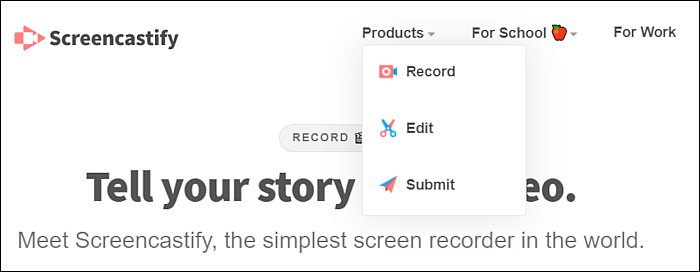
Avantages:
- Vous permet d'enregistrer le bureau, le navigateur et la webcam
- Exporter au format MP4, MP3 ou GIF
- Enregistrez des vidéos en résolution Full HD
- Offrez des outils de montage vidéo de base
- Aucun filigrane sur la vidéo enregistrée
- De nombreuses façons de partager vos enregistrements
Désavantages:
- Enregistrez chaque vidéo pendant seulement 5 minutes
Top 14. ScreenCam
ScreenCam est l'un des meilleurs enregistreurs d'écran sans filigrane pour les utilisateurs d'Android. Elle peut capturer votre écran et fonctionner sur vos téléphones Android sans autorisation de root. Pendant l'enregistrement, vous pouvez enregistrer le son en même temps que l'écran pour rendre votre enregistrement plus impressionnant. En outre, il vous permet de modifier les résolutions, les images et le débit binaire pour réaliser un enregistrement vidéo de haute qualité en fonction de vos besoins. Si vous êtes un utilisateur d'Android, cette application vous sera utile.
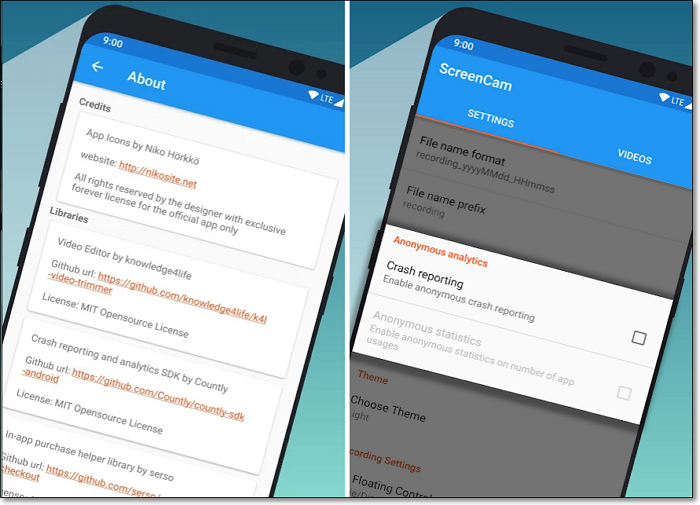
Avantages:
- Pas d'obligation d'enracinement
- Pas d'annonces dans l'application
- Offrir des options pour ajuster les débits binaires/résolution/FPS
- Enregistrer l'écran avec le son en même temps
Désavantages:
- Manque d'outils d'édition
Conclusion
Nous avons parlé du top 12 des enregistreurs d'écran gratuits sans filigrane sur le marché, et avons présenté chaque logiciel en détail. Vous pouvez sélectionner n'importe qui dans le poste. En choisissant, assurez-vous de choisir celui qui vous convient le mieux.
Autres questions proposées sur l'enregistreur d'écran gratuit sans filigrane
1. Comment puis-je enregistrer mon écran sans filigrane ?
Pour enregistrer votre écran sans filigrane, tout ce dont vous avez besoin est un enregistreur d'écran gratuit sans filigrane comme EaseUS RecExperts, OBS Studio, VLC Media Player, et bien d'autres. Il suffit de lancer cet enregistreur, de sélectionner la zone d'enregistrement et de commencer à enregistrer. C'est tout !
2. Quel est le meilleur enregistreur d'écran pour PC sans filigrane ?
Il y a beaucoup d'enregistreurs d'écran pour PC sans filigrane comme nous l'avons mentionné dans ce post, tels que ShareX, OBS Studio, Free Cam, EaseUS RecExperts. Parmi ces enregistreurs d'écran, nous recommandons vivement EaseUS RecExperts, qui combine l'enregistrement d'écran, la capture de webcam et l'enregistrement audio. De plus, il offre beaucoup d'autres fonctions avancées, comme le fractionnement au-to, l'enregistrement programmé, etc.
3. Est-ce que TinyTake a un filigrane ?
Non. TinyTake ne laissera pas de filigrane sur vos vidéos enregistrées.
4. Peut-on enregistrer un écran sans application ?
Si vous enregistrez l'écran de votre téléphone iOS ou Android, vous pouvez absolument le faire sans application, car il y a un enregistreur d'écran intégré dans votre téléphone mobile. Mais lorsqu'il s'agit d'un ordinateur, vous ne pouvez pas faire d'enregistrement d'écran sans application. Pour capturer l'écran sur votre ordinateur, vous pouvez essayer OBS, TinyTake, etc, pour atteindre votre objectif.
5. Est-ce que Bandicam a un filigrane ?
Si vous utilisez la version gratuite de Bandicam, il y aura un filigrane sur vos enregistrements. Cependant, pour la version pro, il n'y aura pas de filigrane, de plus, vous pouvez enregistrer l'écran sans limite de temps.
EaseUS RecExperts

Un seul clic pour capturer tout ce qui se trouve à l'écran !
Pas de limite de temps, pas de filigrane
Enregistrer